专业版刷机教程 网络机顶盒刷固件 安卓刷系统
网络机顶盒(Network Set-Top Box)简称STB技术是信息家电中至关重要的技术设备。机顶盒的功能已从一个多频率的调谐器和解码器跃升为大量电影、多媒体事件、新闻等联机数据库的一个控制终端。机顶盒刷固件、安卓刷系统也不是多高端的事儿,下面,就教大家怎样专业刷机。
工具/材料
1、一台已经联网的PC(电脑)
2、一根具备双USB接口的数据线
3、牙签或者其他可替代物
4、线刷固件包(线刷固件包哪里下载,搜索“XXX(型号)线刷包,如小米盒子线刷包”。下载时特别注意别下载错了,一定要与机顶盒的芯片相对应)
操作方法
【步骤01】
在电脑端下载线刷工具,完成后解压文件,打开文件并找到“PhoenixSuit”双击打开,点击一键刷机。
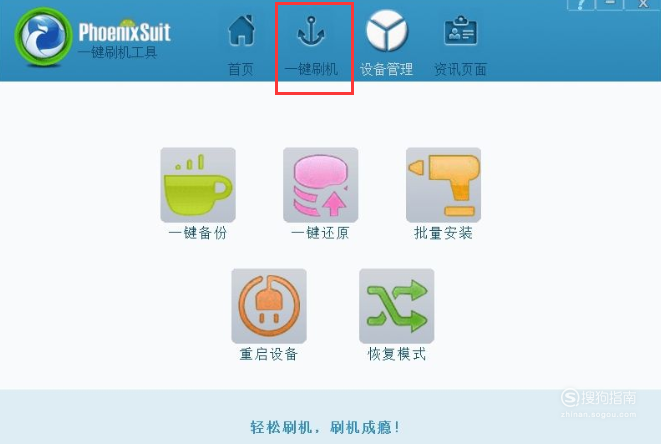
【步骤02】
去网上下载机顶盒线刷固件,把固件下载好。
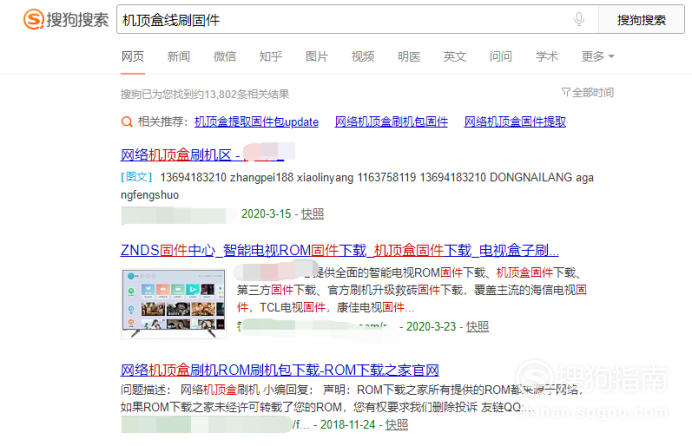
【步骤03】
下载机顶盒线刷固件之后(最好并保存到桌面),然后点击一键刷机工具的“浏览”,找到下载好的刷机固件。
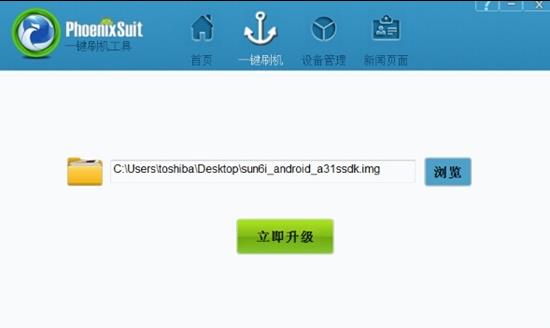
【步骤04】
翻开盒子的背面(或者底部),找到强刷按钮(通常情况下是盒子上最小的一个孔,如下图所示),用事先准备好的牙签按住顶住该按钮不松手。

【步骤05】
拿出准备好的双头USB数据线,一头接入机顶盒USB接口上(靠近网络接口的那一个),令一头连接电脑USB接口,接着电脑上会显示已连接,此时松开强刷按钮。若没有连接成功,请检查是否按住盒子上的强刷按钮,或者USB接口连接不对,重新试一遍。

【步骤06】
如一切正常这时候,电脑上会连续弹出多个窗口,按照系统提示依次点击“是”即可,然后会出现一个刷机的进度条。
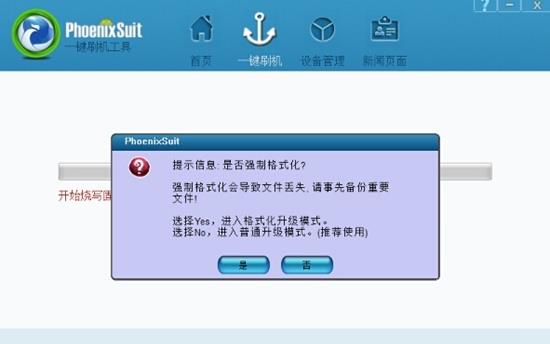
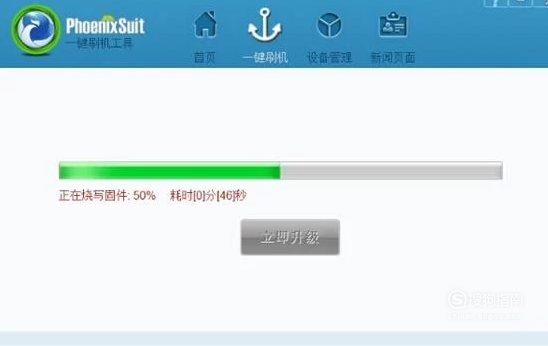
【步骤07】
耐心等待,最后电脑会显示“固件烧写成功“。
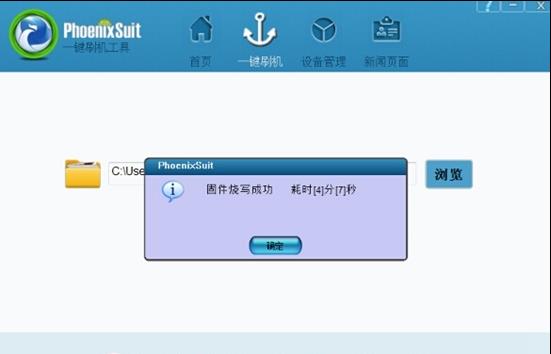
【步骤08】
然后连接电源和HDMI线,把网线插好,开机启动,可能刚刷过之后启动第一次有点慢,进入之后点击一键安装,这时候啥都不用管,等待自动安装完毕即可。
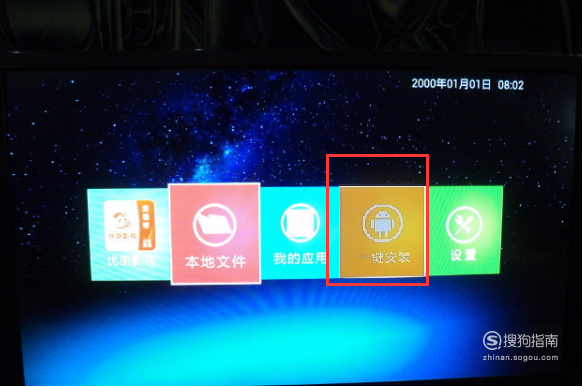
标签:
相关文章
发表评论

评论列表